Einfache Lösungen zur Behebung des Fehlers "Android SystemUI wurde gestoppt"
Können Sie aufgrund des Fehlers "Android SystemUI wurde gestoppt" Ihr Gerät nicht wie bisher verwenden? Hier sind drei Abhilfen für das Problem "System UI reagiert nicht".

Oct 15, 2025 • Archiviert an: Android-Probleme beheben • Bewährte Lösungen
Der Fehler "Android SystemUI reagiert nicht" oder "Leider wurde der Prozess com.android.systemui gestoppt" gar nicht so selten und tritt heutzutage auf allen Android-Geräten auf. Diese Fehlermeldung wird normalerweise angezeigt, während Sie das Gerät verwenden. Auf dem Bildschirm erscheint die Meldung "Leider wurde der Prozess com.android.systemui gestoppt".
Der Fehler "Android SystemUI antwortet nicht" kann manchmal auch lauten: "Leider wurde SystemUI gestoppt".
Der Android SystemUI-Fehler kann sehr verwirrend sein, da betroffene Benutzer nur eine Option haben, nämlich auf "OK" zu klicken, wie in den obigen Abbildungen gezeigt. Wenn Sie auf "OK" klicken, können Sie Ihr Gerät weiterhin reibungslos verwenden, allerdings nur bis zum Zeitpunkt, als auf Ihrem Hauptbildschirm die Fehlermeldung "SystemUI reagiert nicht mehr" wieder angezeigt wird. Sie können Ihr Gerät neu starten, aber das Problem "Android SystemUI wurde gestoppt" wird immer wieder auftreten, bis Sie eine dauerhafte Lösung dafür gefunden haben.
Wenn auch Sie zu den Benutzern gehören, die mit dem Problem "Android SystemUI wurde gestoppt" konfrontiert sind, haben Sie keine Angst. Der Fehler "SystemUI reagiert nicht" ist kein ernstes Problem und kann leicht behoben werden, wenn Sie die Gründe für das Problem sorgfältig untersuchen.
Sind Sie auf der Suche nach geeigneten Lösungen zur Behebung des Fehlers "Android SystemUI wurde gestoppt"? Dann lesen Sie weiter, um mehr über diesen Fehler "Android SystemUI reagiert nicht" und über die effektivsten Lösungswege zu erfahren.
- Teil 1: Warum tritt der Fehler "Android SystemUI wurde gestoppt" auf?
- Teil 2: So beheben Sie den Fehler "com.android.SystemUI wurde gestoppt" mit einem Klick
- Teil 3: Deinstallieren Sie Google Updates, um das Problem mit der Android SystemUI zu beheben
- Teil 4: Löschen Sie die Cache-Partition, um den Android SystemUI-Fehler zu beheben
- Teil 5: Behebung des Android SystemUI-Fehlers durch Zurücksetzen auf die Werkseinstellungen
Teil 1: Warum tritt der Fehler "Android SystemUI wurde gestoppt" auf?
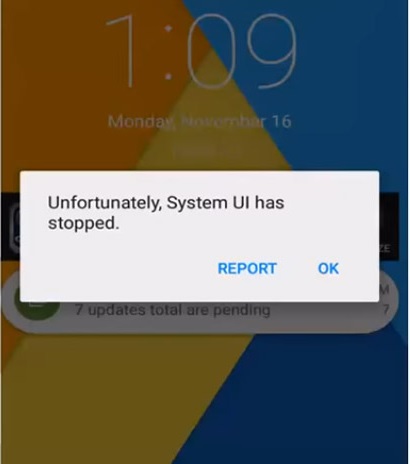
Besitzer von Android-Geräten sind sich einig, dass Betriebssystem-Updates sehr hilfreich sind, da sie viele Probleme beheben und die allgemeine Funktionalität des Geräts verbessern können. Allerdings sind diese Updates manchmal beschädigt und können nicht ordnungsgemäß heruntergeladen und installiert werden. Ein beschädigtes Betriebssystem-Update kann den Fehler "Leider wurde der Prozess com.android.systemui gestoppt" verursachen. Da alle Android-Updates mit der Google-App direkt verbunden sind, bleibt das Problem bestehen, bis auch die Google App aktualisiert wird. Manchmal kann sogar das Google App-Update selbst einen solchen Fehler verursachen, wenn es nicht erfolgreich heruntergeladen und installiert wird.
Ein weiterer Grund für den Fehler "Android SystemUI reagiert nicht", kann das Flashen eines neuen ROMs oder eine fehlerhafte Installation des Firmware-Updates sein. Selbst wenn Sie die gesicherten Daten aus der Cloud oder Ihrem Google-Konto wiederherstellen, kann der Fehler "Der Prozess com.android.systemui wurde gestoppt" auftreten.
Es ist nicht möglich, sicher zu sagen, welcher der oben genannten Gründe dazu führt, dass Ihr Gerät den Fehler "Android SystemUI reagiert nicht" anzeigt. Allerdings können Sie das Problem mit Android SystemUI mit einer der drei nachfolgend dargestellten Methoden beheben.
Teil 2: So beheben Sie den Fehler "com.android.SystemUI wurde gestoppt" mit einem Klick
Wie Sie jetzt wissen, wird der Fehler "Android SystemUI reagiert nicht" dadurch verursacht, dass die Updates des Android-Betriebssystems nicht ordnungsgemäß installiert wurden oder beschädigt sind. Daher benötigen Sie ein leistungsstarkes Tool zur Reparatur von Android-Systemen, mit dem Sie solche lästigen Fehler beheben können.
Zu diesem Zweck möchten wir Ihnen Dr.Fone - Systemreparatur (Android) vorstellen. Wir empfehlen diese einzigartige Anwendung dringend, da sie sich als besonders erfolgreich bei der Behebung fast aller Probleme mit dem Android-System erwiesen hat.
Schauen wir uns nun an, wie der Fehler "Leider wurde der Prozess com.android.systemui gestoppt" bzw. "Android SystemUI reagiert nicht" behoben werden kann.
Hinweis: Bevor Sie mit der Android-Reparatur fortfahren, sorgen Sie bitte dafür, dass alle Ihre Daten gesichert werden, da durch den Android-Reparaturprozess möglicherweise alle Daten auf Ihrem Gerät gelöscht werden, um die Probleme mit dem Android-Betriebssystem zu beheben.
Phase 1: Schließen Sie Ihr Android-Gerät an und bereiten Sie es vor
Schritt 1 - Laden Sie das Dr.Fone-Toolkit auf Ihren PC herunter. Installieren Sie das Programm und starten Sie es. Wählen Sie im Hauptbildschirm den Tab "Systemreparatur" aus und schließen Sie Ihr Android-Gerät an den PC an.

Schritt 2 - Wählen Sie im linken Bereich "Android-Reparatur" aus und klicken Sie dann auf "Start".

Schritt 3 - Als Nächstes wählen Sie die richtigen Informationen zu Ihrem Gerät aus (d. h. Marke, Name, Modell, Land/Region und Angaben zum Netzbetreiber). Haken Sie die Warnung unten an und klicken Sie auf "Weiter".

Phase 2: Starten Sie Android im Download-Modus, um die Reparatur durchzuführen.
Schritt 1 - Jetzt müssen Sie Ihr Android im Download-Modus starten. Um Ihr Android in den DFU-Modus zu versetzen, gehen Sie wie folgt vor.
- Schalten Sie Ihr Gerät aus. Halten Sie die Tasten "Leiser" + "Home" + "Ein/Aus" gleichzeitig etwa 10 Sekunden lang gedrückt. Lassen Sie die Tasten danach los und drücken Sie die Lauter-Taste, um das Gerät im Download-Modus zu starten.
- Schalten Sie Ihr Gerät aus. Halten Sie die Tasten "Leiser" + "Bixby" + "Ein/Aus" gleichzeitig etwa 10 Sekunden lang gedrückt. Lassen Sie die Tasten danach los und drücken Sie die Lauter-Taste, um das Gerät im Download-Modus zu starten.
Wenn Ihr Android eine Home-Taste hat:

Wenn Ihr Android keine Home-Taste hat:

Schritt 2 - Wenn Sie fertig sind, klicken Sie auf "Weiter", um den Firmware-Download zu starten.

Schritt 3 - Sobald der Download abgeschlossen ist, fängt das Programm automatisch mit der Android-Reparatur an.
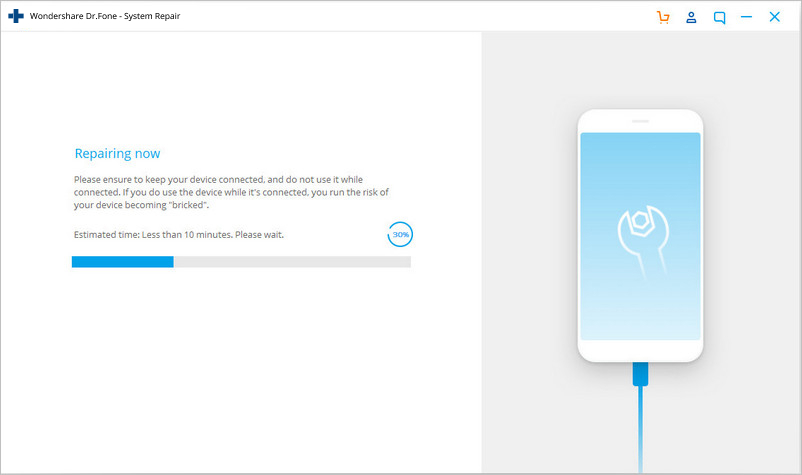
Schritt 4 - In wenigen Minuten sollte das Problem "Android system UI reagiert nicht" behoben sein.

Teil 3: Deinstallieren Sie Google Updates, um das Android SystemUI-Problem zu beheben
Alle Fehler "Android SystemUI reagiert nicht" hängen mit der Google-App zusammen, da sie tief in die Android-Plattform integriert ist. Wenn Sie kürzlich Ihre Google App und Android aktualisiert haben, und der Fehler "com.android.systemui wurde gestoppt" in regelmäßigen Abständen auftaucht, sollten Sie die Google-App-Updates so schnell wie möglich deinstallieren.
Führen Sie die folgenden Schritte aus, um das Problem mit Android SystemUI zu beheben, indem Sie die Google-App-Updates zurücksetzen:
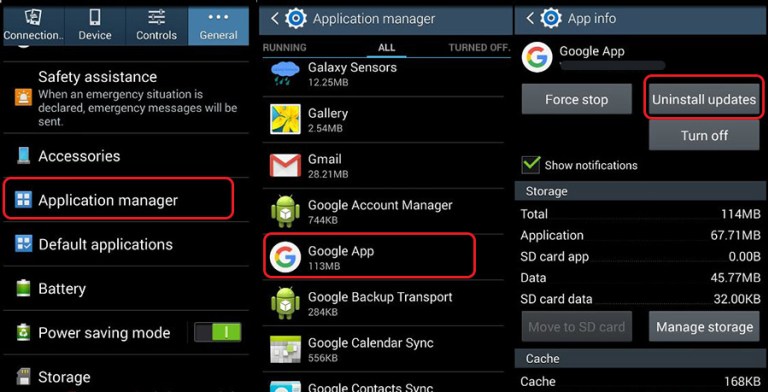
Hinweis: Um zu verhindern, dass der Fehler "Android SystemUI reagiert nicht" in Zukunft auftritt, vergessen Sie nicht, Ihre Google Play Store-Einstellungen auf "Apps nicht automatisch aktualisieren" zu setzen.
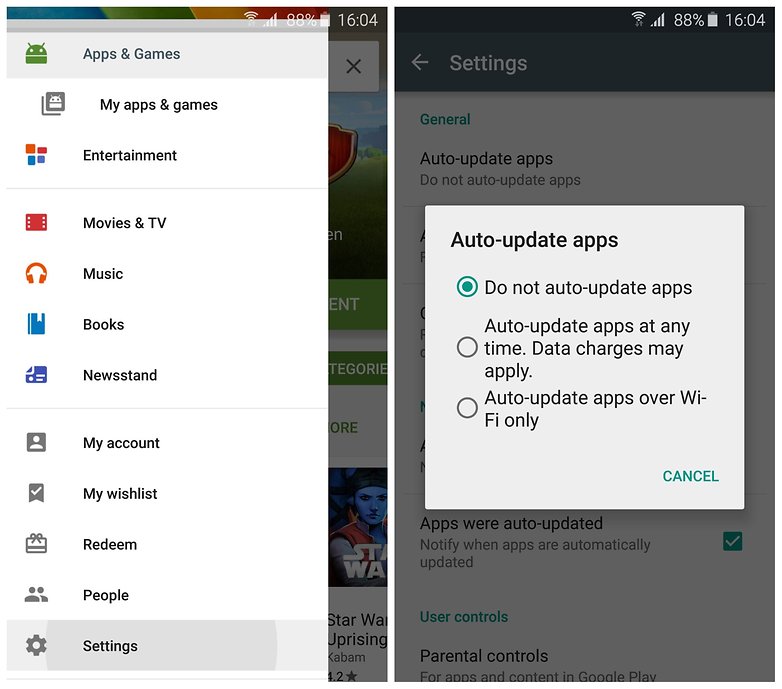
Teil 4: Löschen Sie die Cache-Partition, um den Android-SystemUI-Fehler zu beheben
Der Fehler "Leider wurde der Prozess com.android.systemui gestoppt" kann auch durch Leeren Ihrer Cache-Partitionen behoben werden. Diese Partitionen sind nichts anderes als Speicherorte für Ihr Modem, Ihre Kernel- und Systemdateien, Treiber und integrierten Apps-Daten.
Es wird empfohlen, die Cache-Partitionen regelmäßig zu leeren, damit Ihre Benutzeroberfläche sauber und störungsfrei bleibt.
Der Fehler "Android SystemUI reagiert nicht" kann durch Leeren des Caches im Wiederherstellungsmodus behoben werden.
Verschiedene Android-Geräte bieten unterschiedliche Wege zum Aktivieren des Wiederherstellungsmodus. Informationen dazu, wie der Wiederherstellungsmodus-Bildschirm auf Ihrem Gerät aufgerufen werden kann, finden Sie im Handbuch Ihres Geräts. Führen Sie im Anschluss die folgenden Schritte aus, um den Fehler "Leider wurde der Prozess com.android.systemui gestoppt" durch Leeren der Cache-Partition zu beheben:

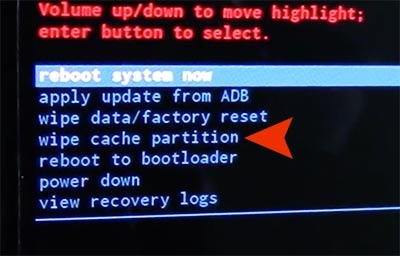
Mit dieser Methode können Sie Ihr Gerät aufräumen und alle beschädigten unerwünschten Dateien löschen. Möglicherweise gehen dabei auch App-bezogene Daten verloren. Das ist allerdings ein geringer Preis für die Behebung des Fehlers "Android SystemUI reagiert nicht".
Wenn das Problem "Android SystemUI reagiert nicht" weiterhin besteht, gibt es nur einen Ausweg. Lesen Sie weiter, um mehr darüber zu erfahren.
Teil 5: Behebung des Android SystemUI-Fehlers durch Zurücksetzen auf die Werkseinstellungen
Das Zurücksetzen Ihres Geräts auf die Werkseinstellungen, um den Fehler "Leider wurde der Prozess com.android.systemui gestoppt" ist eher eine Verzweiflungsmaßnahme und sollte das Letzte sein, was Sie versuchen. Führen Sie diesen Schritt nur aus, wenn die oben genannten zwei Methoden nicht funktioniert haben.
Sorgen Sie außerdem dafür, dass alle auf Ihrem Android-Gerät gespeicherten Daten und Inhalte in der Cloud, im Google-Konto oder auf einem externen Speichergerät vorher gesichert werden, da nach dem Zurücksetzen auf die Werkseinstellungen alle Medien, Inhalte, Daten und andere Dateien auf Ihrem Gerät, einschließlich Ihrer Geräteeinstellungen, gelöscht werden.
Führen Sie die folgenden Schritte aus, um Ihr Gerät auf die Werkseinstellungen zurückzusetzen und das Problem "Android SystemUI reagiert nicht" zu beheben:

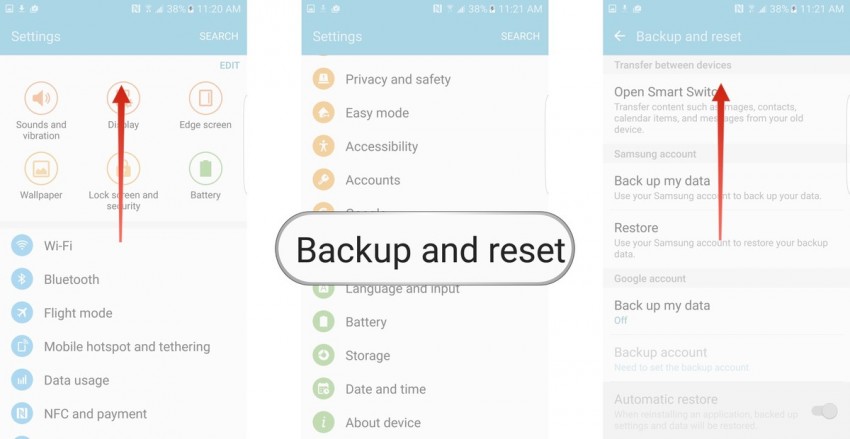
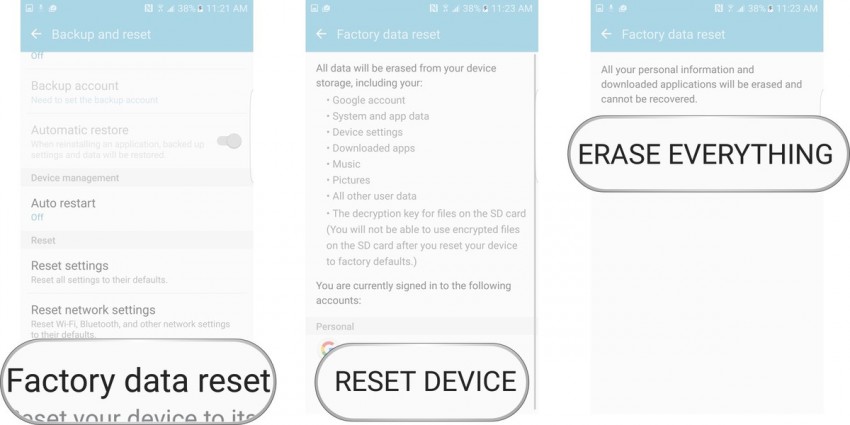
Sobald das Gerät auf die Werkseinstellungen zurückgesetzt wurde, wird es automatisch neu gestartet. Danach müssen Sie es erneut einrichten.
Der gesamte Vorgang des Zurücksetzens Ihres Android-Geräts auf die Werkseinstellungen mag mühsam, riskant und umständlich klingen, doch in 9 von 10 Fällen hilft er, den Fehler "Android SystemUI wurde gestoppt" zu beheben. Überlegen Sie es sich also gut, bevor Sie diese Lösung anwenden.
Der Fehler "Android SystemUI reagiert nicht" bzw. "Leider wurde der Prozess com.android.systemui gestoppt" tritt wird häufig auf den Android-Geräten auf. Dieser Fehler ist nicht zufällig und hängt entweder mit der Software, der Google App, der Cache-Partition oder den auf dem Gerät gespeicherten Daten zusammen. Dieses Problem lässt sich relativ einfach beheben, da Sie dazu lediglich Ihr Android-Betriebssystem-Update installieren oder zurücksetzen, Google App-Updates deinstallieren, die Cache-Partition löschen oder Ihr Gerät auf die Werkseinstellungen zurücksetzen müssen, um alle darin gespeicherten Daten, Dateien und Einstellungen zu löschen. Die oben aufgeführten und erläuterten Methoden eignen sich am besten dazu, das Problem zu beheben und zu verhindern, dass es in Zukunft wieder auftritt. Benutzer auf der ganzen Welt wenden diese Methoden an und empfehlen sie weiter, da sie sicher sind und im Vergleich zu anderen Tools zur Lösung des Android-SystemUI-Fehlers nur minimales Risiko bergen. Legen Sie also los und probieren Sie sie jetzt aus!
Kategorien
Empfohlene Artikel
Android-Wiederherstellung
- Probleme mit Android-Geräten
- Prozesssystem reagiert nicht
- Die Samsung-Tastatur wurde angehalten
- LG G5 schaltet sich nicht ein
- Ein totes Android-Handy sicher flashen
- Android-Reparaturprogramme
- Android App nicht installiert
- 505-Fehler
- Android Fehlerbehebung


























Julia Becker
chief Editor